1、点击手机界面上的微信的图标进入微信。在微信的页面点击右下角“我”的图标。

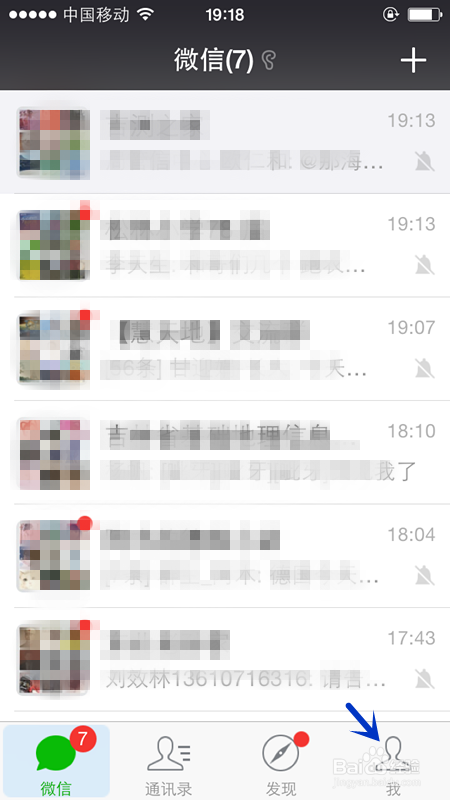
2、在我的界面,可以看到许多选项,有相册、收藏、钱包、卡包、表情等等。选择“设置”选项,点击进入。

3、在设置的界面中,选择“通用”选项,点击进入。
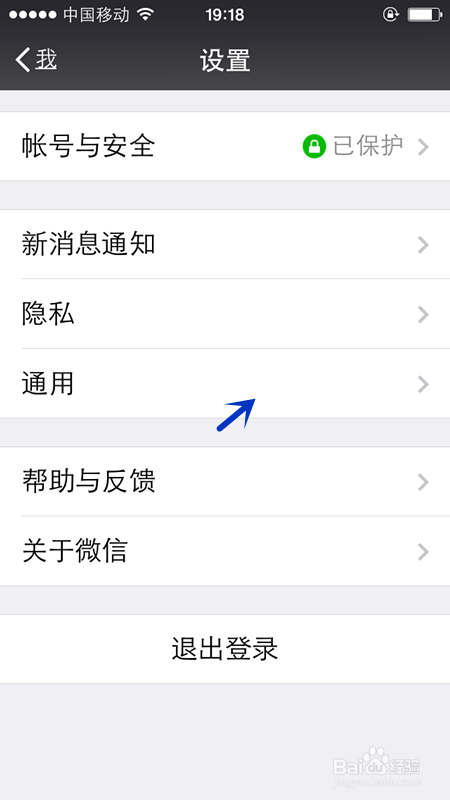
4、进入通用的界面,可以看到也是有许多的选项,有多语言、字体大小、聊天背景、我的表情等等选项,我们选择“功能”选项,点击进入。在功能选项的页面,选择“语音输入”选项,点击进入。


5、可以看到语音输入未启用,点击下方的绿色按钮“启用该功能”。看到如芟镊圭薅箭头所示的地方显示“已启用”。下方有功能介绍,将你的语音转换成文本。绿色的按钮现在变为红色的,随时可以选择“停用”语音功能。
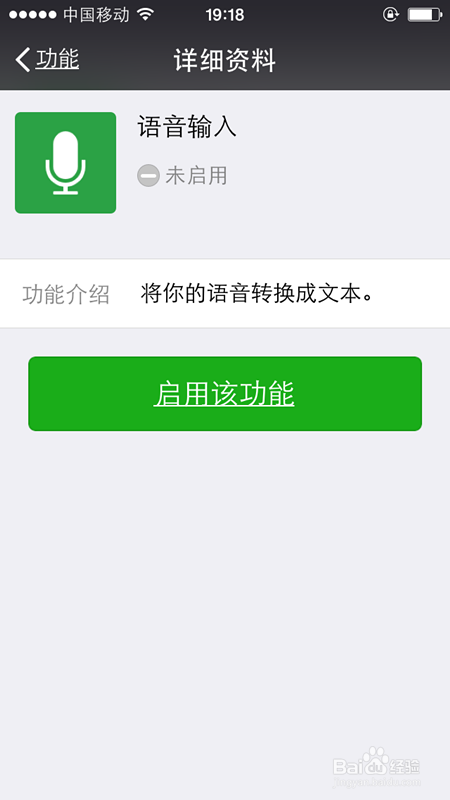

6、启用了语音功能后,我们就来试一试吧。找到一个聊天的好友,点击最右侧的圆圈中带加号的图标进入,看到里面已经有语音输入的图标了。
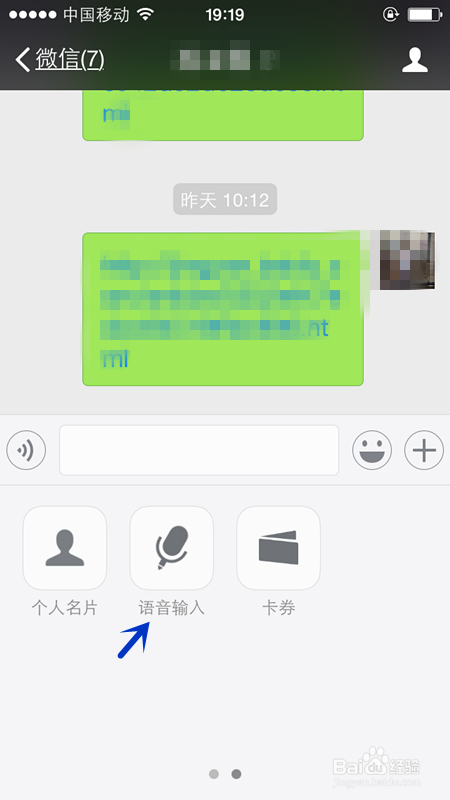
7、点击语音输入的图标,如箭头所示的图标会闪动,这个时候我们就可以对着手机说话了,说话停止后,上面就出现了一排我刚说过的两句诗词。

